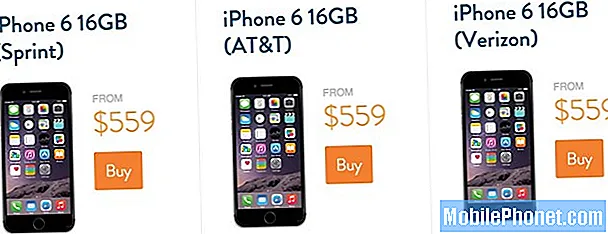Zawartość
Wiadomości tekstowe należą do podstawowych usług, które może wykonywać każdy telefon komórkowy. Smartfon tak dobry, jak #Samsung Galaxy J3 (# GalaxyJ3) powinien być w stanie wysyłać lub odbierać wiadomości tekstowe bez żadnych problemów, ale wydaje się, że wielu właścicieli napotkało problemy podczas wysyłania wiadomości SMS i MMS.

Krok 1: spróbuj ponownie uruchomić telefon, zwłaszcza jeśli wystąpił problem po raz pierwszy
W przypadku pierwszego wystąpienia musisz wykonać najbardziej podstawową procedurę rozwiązywania problemów - ponowne uruchomienie systemu. Spowoduje to odświeżenie pamięci telefonu i może załadować wszystkie niezbędne usługi podczas uruchamiania.
W rzeczywistości istnieje szansa, że ten problem jest tymczasowy i był spowodowany usterką oprogramowania układowego lub sprzętowego. Dlatego konieczne jest, aby spróbować rozwiązać problem, ponownie uruchamiając telefon.
Są również chwile, kiedy temu problemowi towarzyszy zamrażanie, opóźnianie lub zawieszanie się. Gdy telefon przestaje reagować z powodu tego problemu, należy wyjąć baterię, a następnie nacisnąć i przytrzymać klawisz zasilania przez 1 minutę przed ponownym włączeniem. To powinno wymusić ponowne uruchomienie telefonu i może rozwiązać problem.
Krok 2: Sprawdź wskaźnik sygnału, aby zobaczyć, czy telefon ma przyzwoity odbiór
Odbiór sygnału to wszystko w przypadku wiadomości tekstowych. Bez przyzwoitego odbioru sygnału wysyłanie i / lub odbieranie wiadomości tekstowych jest prawie niemożliwe. Najlepszym sposobem stwierdzenia, czy problem jest spowodowany brakiem sygnału, jest spojrzenie na wskaźnik odbioru w prawym górnym rogu ekranu. Możesz od razu stwierdzić, czy znajdujesz się w miejscu, w którym odbiór jest słaby lub czy występuje problem z telefonem.
Jeśli telefon nie odbiera sygnału, uruchom go ponownie, a następnie spróbuj sprawdzić, czy włączony jest tryb samolotowy. Po zweryfikowaniu rzeczy, a telefon nadal nie otrzymuje żadnego sygnału, spróbuj uruchomić urządzenie w trybie awaryjnym. Napotkałem pewne problemy, w których niektóre aplikacje innych firm mogą powodować utratę sygnału. Spróbuj więc uruchomić urządzenie w trybie awaryjnym:
- Naciśnij i przytrzymaj Moc przycisk (znajdujący się po prawej stronie), aż wyświetli się Opcje telefonu, a następnie zwolnij.
- Wybierz i przytrzymaj Wyłącz, aż Uruchom ponownie w trybie awaryjnym pojawi się monit, a następnie zwolnij.
- Kran RESTART. Uwaga: Ten proces ponownego uruchamiania może zająć do jednej minuty.
- Po ponownym uruchomieniu w lewym dolnym rogu ekranu odblokowania / ekranu głównego pojawia się tryb awaryjny.
Krok 3: Wykonaj reset główny na swoim Galaxy J3
Jeśli telefon nadal nie otrzymuje przyzwoitego sygnału po uruchomieniu w trybie awaryjnym, czas wykonać reset główny. Proces przywróci telefon do ustawień domyślnych, ale usunie również wszystkie pliki i dane, więc upewnij się, że wykonałeś ich kopię zapasową, zanim cokolwiek innego.
- Wyłącz Galaxy J3. Naciśnij i przytrzymaj klawisz zasilania, stuknij Wyłącz a następnie dotknij WYŁĄCZANIE potwierdzać.
- Naciśnij i przytrzymaj przycisk zwiększania głośności, a następnie naciśnij i przytrzymaj klawisz strony domowej. Trzymając oba, naciśnij i przytrzymaj klawisz zasilania.
- Gdy na ekranie pojawi się logo Androida, zwolnij wszystkie trzy klawisze. Może minąć minuta, zanim pojawi się ekran odzyskiwania systemu Android.
- Na ekranie odzyskiwania systemu Android użyj klawisza zmniejszania głośności, aby podświetlić opcje, w tym przypadku zaznacz opcję „wyczyść dane / przywróć ustawienia fabryczne”.
- wciśnij Przycisk zasilania aby wybrać podświetloną opcję.
- Naciśnij klawisz zmniejszania głośności, aż 'Tak - opcja usuń wszystkie dane użytkownika jest podświetlona.
- wciśnij Moc aby potwierdzić reset.
- Po zakończeniu resetowania naciśnij klawisz zasilania, aby wybrać 'Teraz uruchom system ponownie.'
- Telefon uruchomi się ponownie trochę dłużej niż zwykle i resetowanie jest zakończone.
Po zresetowaniu telefon nadal nie otrzymuje sygnałów, musi to być problem z oprogramowaniem układowym lub sprzętem. Powinieneś odwiedzić sklep i zlecić sprawdzenie.
Z drugiej strony, jeśli jest dostępny sygnał, a po zresetowaniu nadal nie możesz wysyłać / odbierać wiadomości tekstowych, skontaktuj się z dostawcą usług, ponieważ telefon może wymagać ponownej obsługi lub może jest problem z kartą SIM lub Twoje konto. Pamiętaj, że Twój operator może zapewnić lepszą pomoc, jeśli problem dotyczy sieci, konta lub karty SIM.
Rozwiązywanie problemów z Galaxy J3, które nie mogą wysyłać / odbierać MMS-ów
Przesyłanie MMS-ów lub wiadomości tekstowych z załączonymi zdjęciami wymaga mobilnej transmisji danych, dlatego gdy telefon nie wysyła lub nie odbiera MMS-ów, jest to nieco bardziej skomplikowane niż problemy z SMS-ami. Ta funkcja powstała dzięki internetowi, a użytkownicy mogą teraz wysyłać większe ilości danych. Wielu użytkowników polega na tej usłudze przy wysyłaniu zdjęć, więc jeśli obecnie napotykasz ten problem, wykonaj poniższe czynności, aby dowiedzieć się, jak rozwiązać problem z Galaxy J3, który nie może wysyłać / odbierać MMS-ów.
Krok 1: Sprawdź, czy dane komórkowe są włączone w Twoim telefonie
Mobilna transmisja danych jest wszystkim, jeśli chodzi o MMS, więc musi to być pierwsza rzecz, którą musisz sprawdzić. Oczywiście musisz się upewnić, że na Twoim koncie nie ma żadnych pasków oraz że pozostały Ci kredyty lub dane do wykorzystania. Możesz to zrobić, dzwoniąc do dostawcy usług i sprawdzając stan konta.
Aby włączyć mobilną transmisję danych na swoim J3, wykonaj następujące kroki:
- Na ekranie głównym przesuń w dół Status bar.
- Stuknij w Ustawienia Ikona.
- Przewiń i dotknij Użycie danych.
- Aby włączyć dane mobilne, stuknij ikonę Dane mobilne włączać.
- Dane mobilne są teraz włączone.
Po włączeniu mobilnej transmisji danych utwórz nową wiadomość tekstową i dołącz zdjęcie, aby zostało przekonwertowane na MMS, a następnie wyślij na własny numer telefonu. Jeśli przejdzie i możesz go otrzymać, problem został rozwiązany, w przeciwnym razie kontynuuj rozwiązywanie problemów.
Krok 2: Sprawdź, czy w urządzeniu są ustawione prawidłowe ustawienia APN
Jeśli masz już włączoną mobilną transmisję danych i nadal nie możesz wysyłać i odbierać MMS-ów, przyczyną mogą być ustawienia APN. Nazwy punktów dostępu są niezbędne, aby telefon mógł łączyć się z siecią danych swojego operatora. Jeśli brakuje jednego znaku lub został on wprowadzony nieprawidłowo, urządzenie może nadal nie być w stanie połączyć się z siecią, a usługa zostanie przerwana lub zakłócona. Aby sprawdzić swój APN, wykonaj następujące kroki:
- Na dowolnym ekranie głównym stuknij ikonę Menu klucz.
- Kran Ustawienia.
- Kran Sieci komórkowe.
- Kran Nazwy punktów dostępu.
- Dotknij APN, który reprezentuje Twojego dostawcę i sprawdź, czy wszystko jest poprawnie wprowadzone.
- Jeśli nie masz informacji o APN, zadzwoń do swojego dostawcy i poproś o nie, a następnie porównaj z ustawionym w telefonie.
Jeszcze lepiej, jeśli to możliwe, poproś przedstawiciela o pomoc w skonfigurowaniu nowego APN na telefonie.
Krok 3: Zresetuj telefon i zbuduj go od podstaw
Jeśli problem nadal występuje po wykonaniu kroków 1 i 2, musisz zresetować Galaxy J3 i ponownie zbudować go od podstaw. Coś mogło pójść nie tak i zajęłoby dużo czasu znalezienie przyczyny. Dlatego wykonaj kopię zapasową danych i plików, a następnie wykonaj reset główny:
- Utwórz kopię zapasową danych w pamięci wewnętrznej. Jeśli zalogowałeś się na konto Google na urządzeniu, aktywowałeś Anti-theft i będziesz potrzebować swoich danych logowania Google, aby zakończyć reset główny.
- Wyłącz Galaxy J3.
- Naciśnij i przytrzymaj Zwiększ głośność i klawisz strony domowej, a następnie naciśnij i przytrzymaj Przycisk zasilania.
- Po wyświetleniu ekranu z logo urządzenia zwolnij tylko klawisz zasilania
- Po wyświetleniu logo Androida zwolnij wszystkie klawisze (komunikat „Installing system update” będzie wyświetlany przez około 30–60 sekund przed wyświetleniem opcji menu odzyskiwania systemu Android).
- wciśnij Ściszanie klawisz kilka razy klawisz, aby zaznaczyć „wyczyść dane / przywróć ustawienia fabryczne”.
- naciśnij Moc aby wybrać.
- Naciśnij klawisz zmniejszania głośności, aż Podświetlona jest opcja „Tak - usuń wszystkie dane użytkownika”.
- Naciśnij przycisk zasilania, aby wybrać i rozpocząć reset główny.
- Po zakończeniu resetowania głównego zostanie podświetlona opcja „Uruchom ponownie system teraz”.
- Naciśnij klawisz zasilania, aby ponownie uruchomić urządzenie.
Po zresetowaniu sprawdź APN i włącz dane mobilne, a następnie spróbuj ponownie wysłać MMS. Jeśli nadal się nie powiedzie, przynieś telefon do sklepu i pozwól zająć się nim swojemu dostawcy.